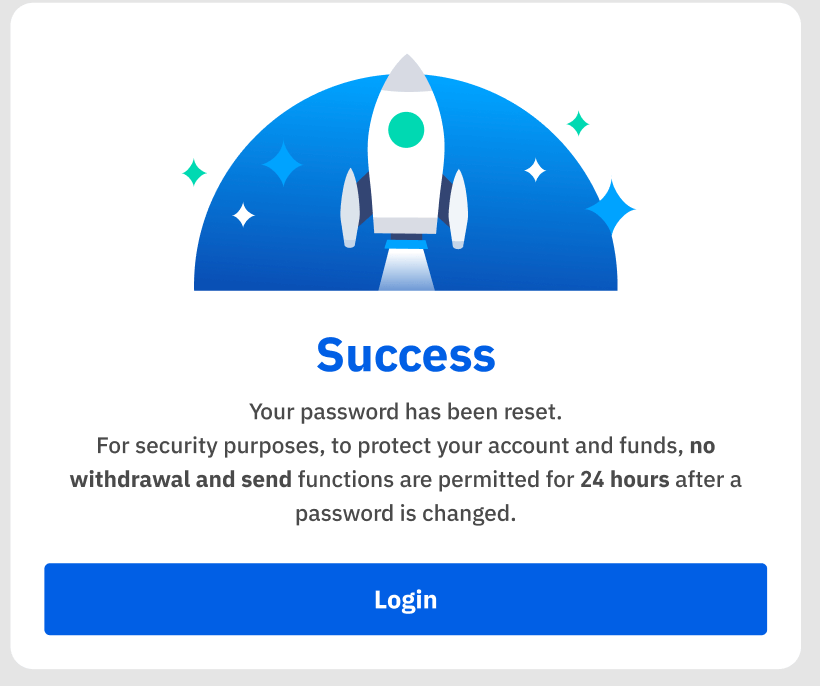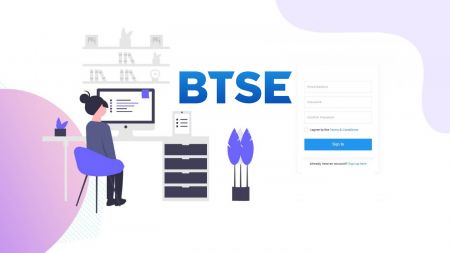BTSE 계좌 개설 - BTSE Korea - BTSE 대한민국
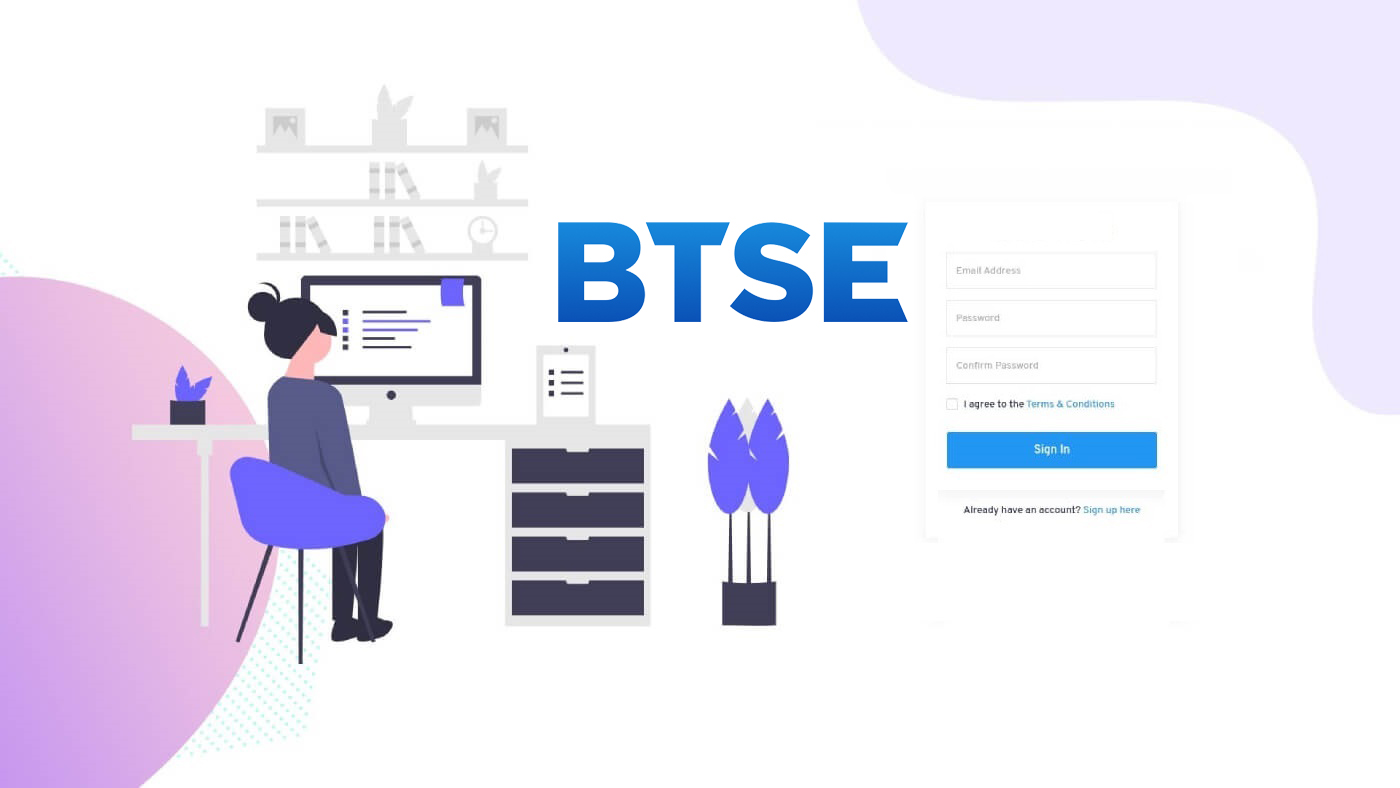
BTSE에서 계좌를 개설하는 방법
BTSE 계좌 개설 방법【PC】
웹상의 거래자의 경우
BTSE로 이동하십시오 . 페이지 중앙에 등록 상자가 있습니다.
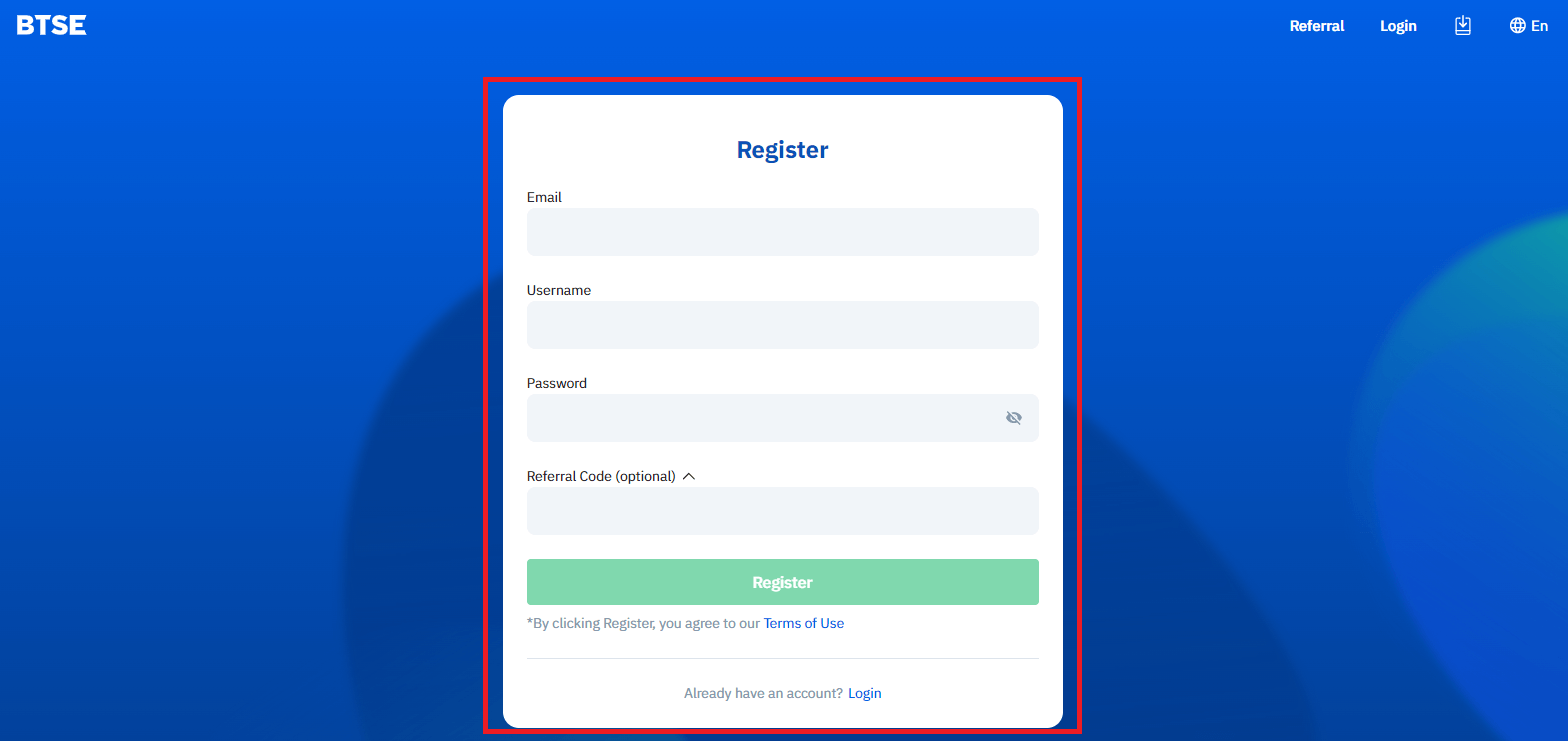
홈 페이지와 같은 다른 페이지에 있는 경우 오른쪽 상단 모서리에 있는 "등록"을 클릭하여 등록 페이지로 들어갈 수 있습니다.
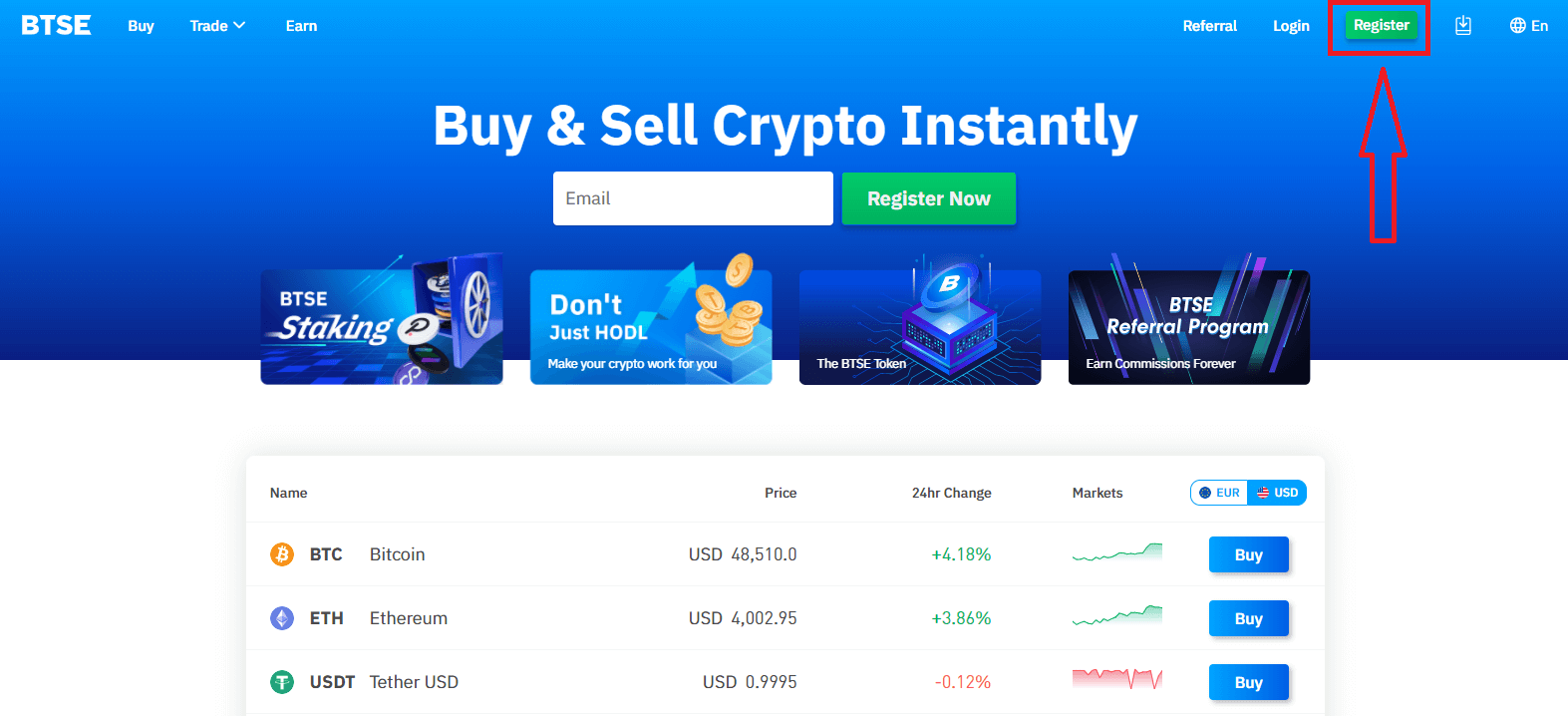
다음 정보를 입력하세요.
- 이메일 주소
- 사용자 이름
- 비밀번호는 8자 이상이어야 합니다.
- 추천인이 있는 경우 "추천인 코드(선택 사항)"를 클릭하고 입력하십시오.
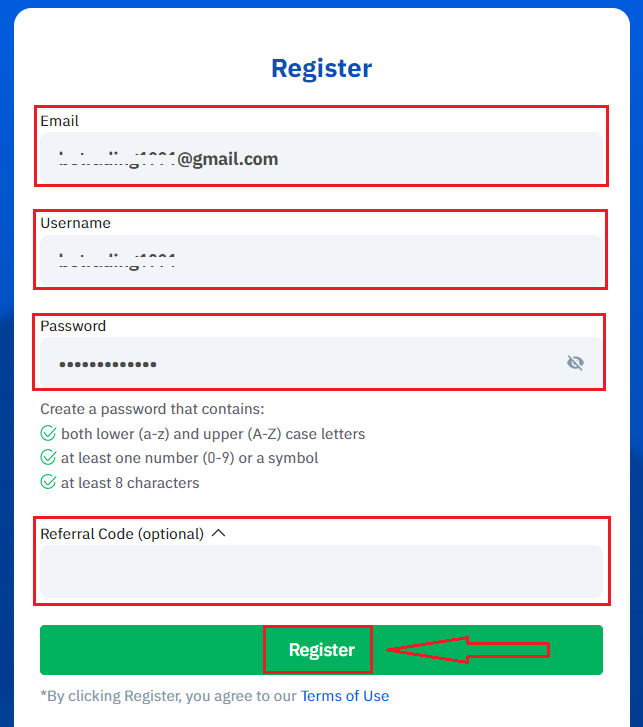
이용약관을 이해하고 동의했는지 확인하고, 입력한 정보가 정확한지 확인한 후 “등록”을 클릭합니다.
양식을 제출한 후 이메일 받은 편지함에서 등록 확인을 확인하십시오. 인증메일을 받지 못하셨다면, 스팸메일함을 확인해주시기 바랍니다.
확인 링크를 클릭하여 등록을 완료하고 암호화폐 거래(Crypto to crypto. 예를 들어 USDT를 사용하여 BTC 구매) 사용을 시작합니다.
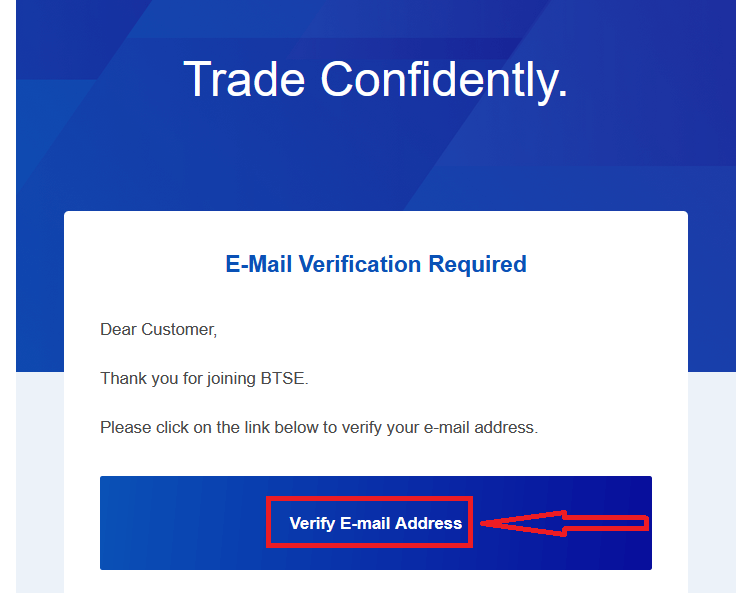
축하합니다! BTSE에 성공적으로 계정을 등록했습니다.
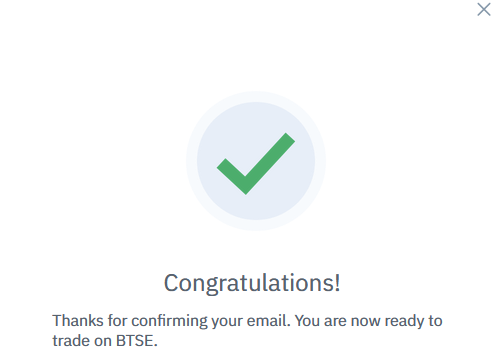
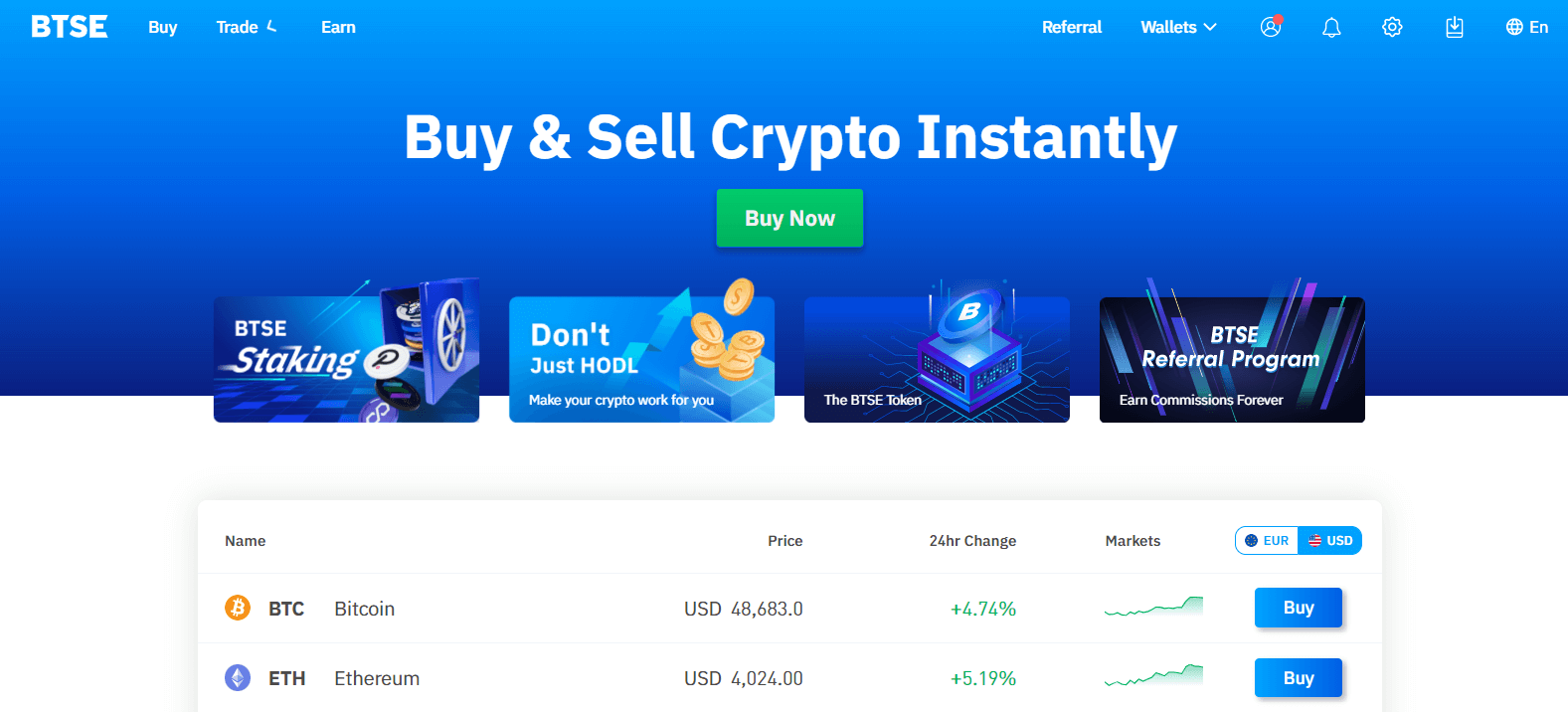
BTSE 계정 개설 방법【APP】
BTSE 앱을 사용하는 트레이더의 경우 오른쪽 상단 모서리에 있는 사람 아이콘을 클릭하여 등록 페이지로 들어갈 수 있습니다.
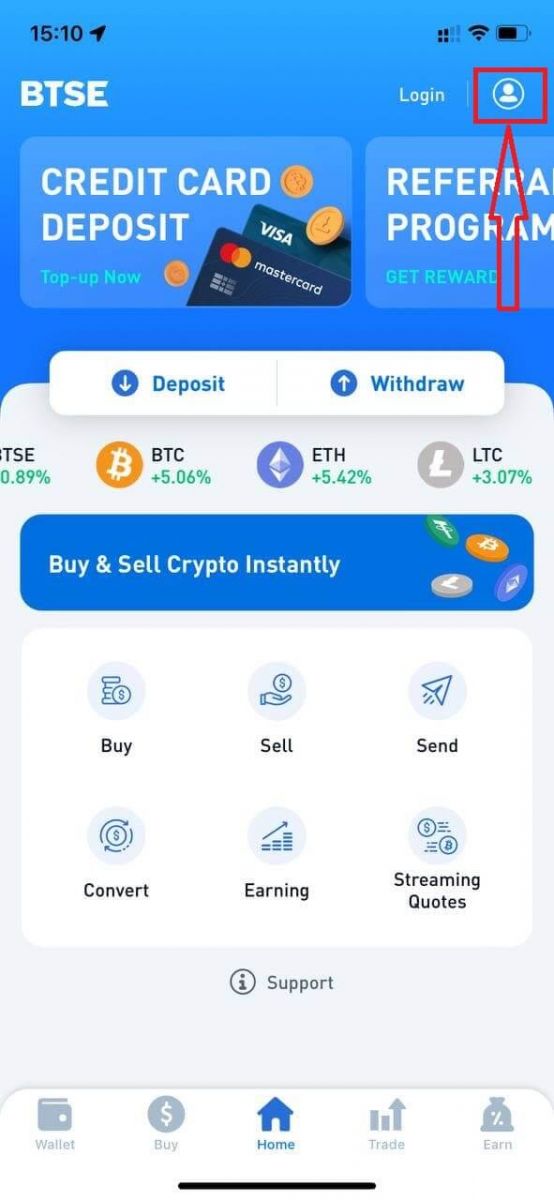
"등록"을 클릭하십시오.
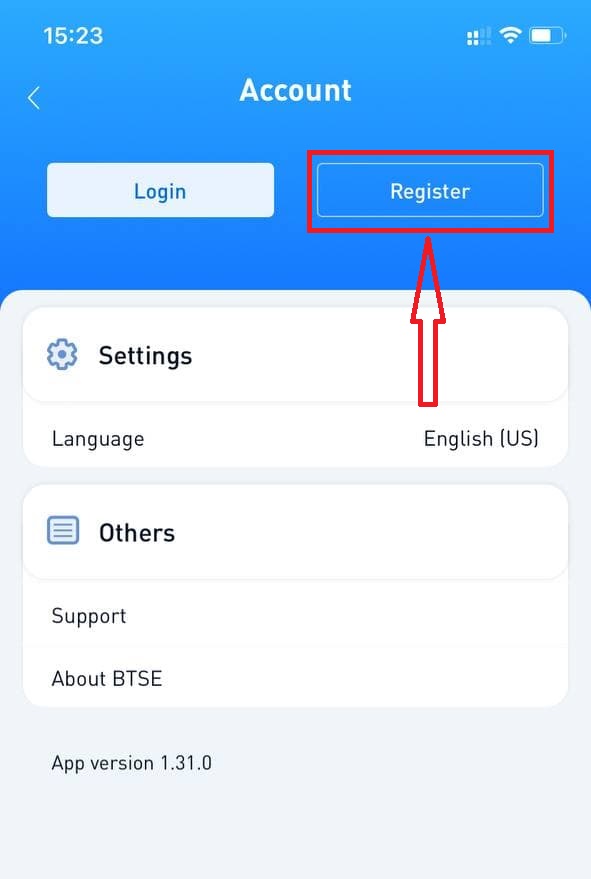
다음으로 다음 정보를 입력하십시오.
- 사용자 이름.
- 이메일 주소.
- 비밀번호는 8자 이상이어야 합니다.
- 추천인이 있는 경우 "추천인 코드(선택 사항)"를 클릭하고 입력하십시오.
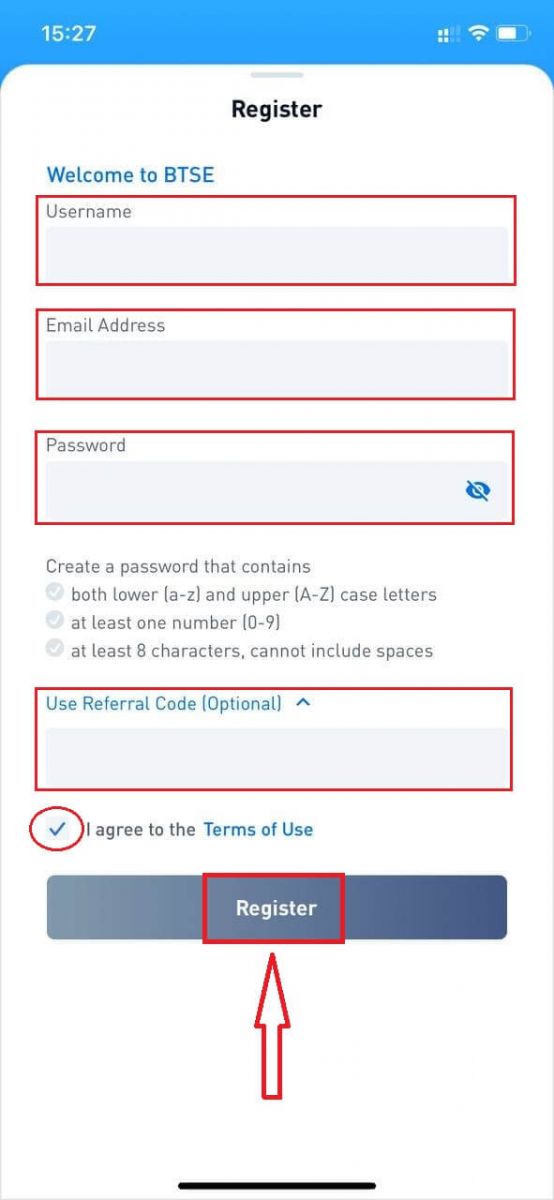
이용약관을 이해하고 동의했는지 확인하고, 입력한 정보가 정확한지 확인한 후 “등록”을 클릭합니다.
양식을 제출한 후 이메일 받은 편지함에서 등록 확인을 확인하십시오. 인증메일을 받지 못하셨다면, 스팸메일함을 확인해주시기 바랍니다.
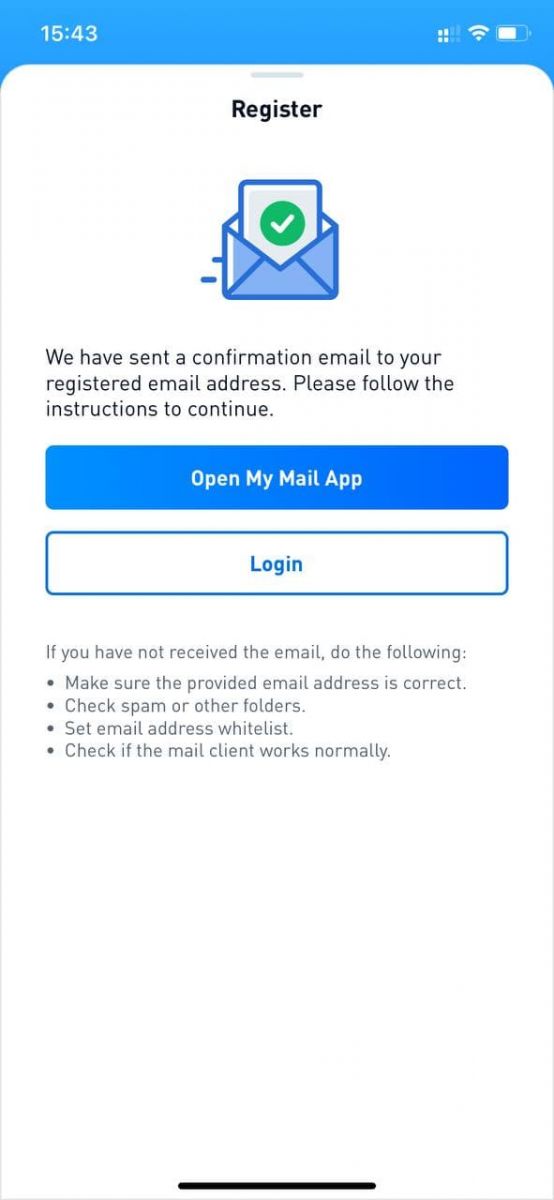
확인 링크를 클릭하여 등록을 완료하고 암호화폐 거래(Crypto to crypto. 예를 들어 USDT를 사용하여 BTC 구매) 사용을 시작합니다.
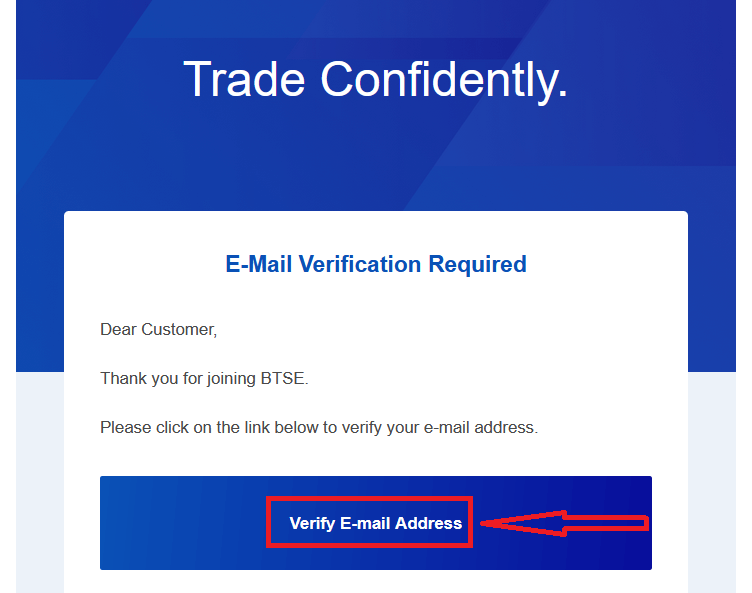
축하합니다! BTSE에 성공적으로 계정을 등록했습니다.
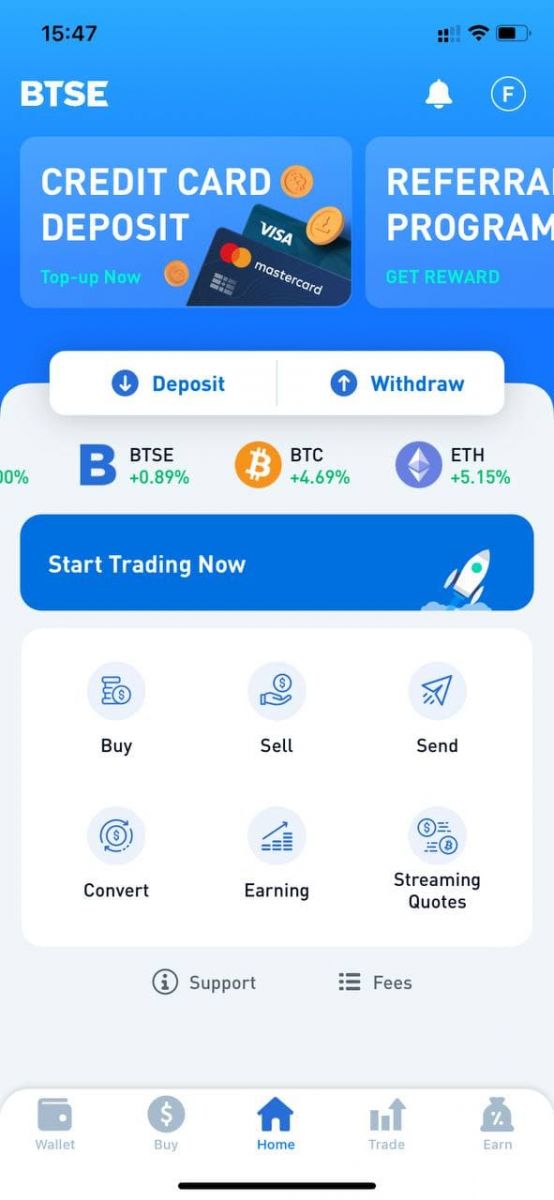
모바일 장치(iOS/Android)에 BTSE 앱을 설치하는 방법
iOS 기기의 경우
1단계: " 앱 스토어 "를 엽니다 .2단계: 검색창에 "BTSE"를 입력하고 검색합니다.
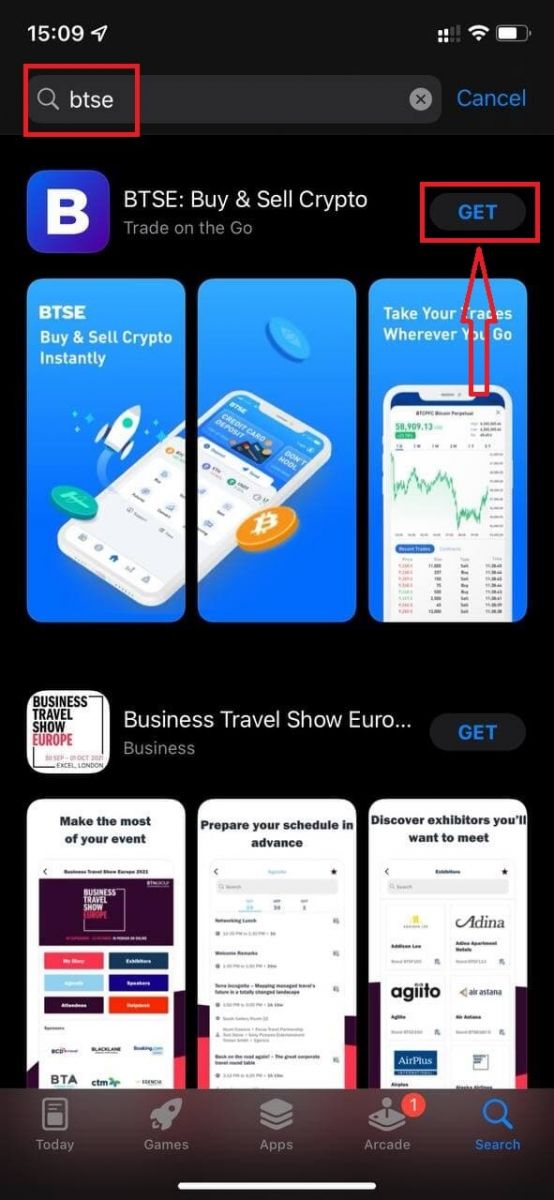
3단계: 공식 BTSE 앱의 "받기" 버튼을 클릭합니다.
4단계: 다운로드가 완료될 때까지 참을성 있게 기다립니다.
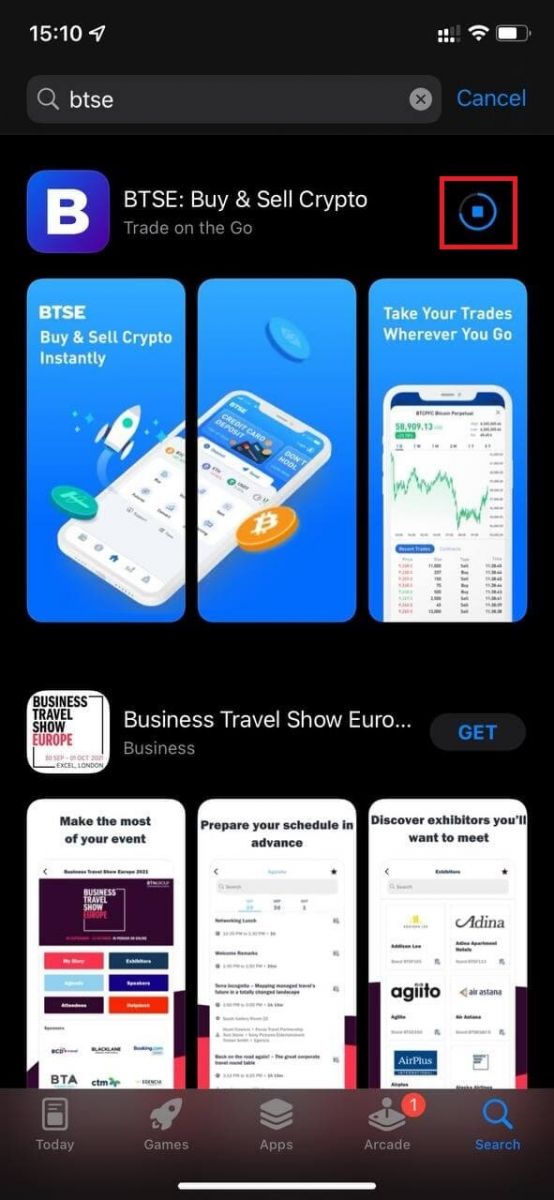
"열기"를 클릭하거나 설치가 완료되는 즉시 홈 화면에서 BTSE 앱을 찾아 암호화폐 여행을 시작할 수 있습니다!
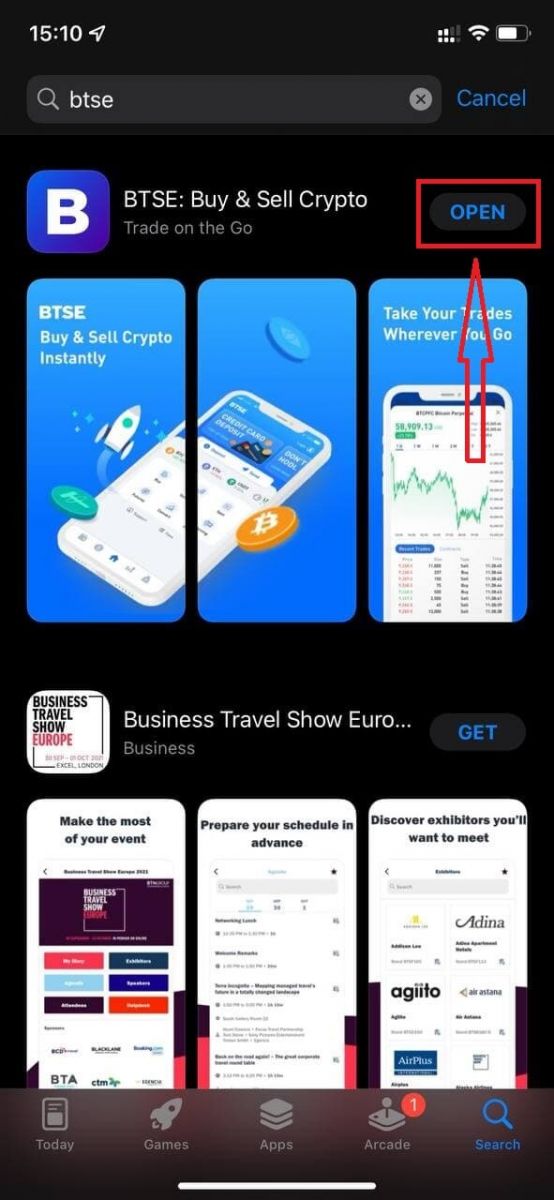
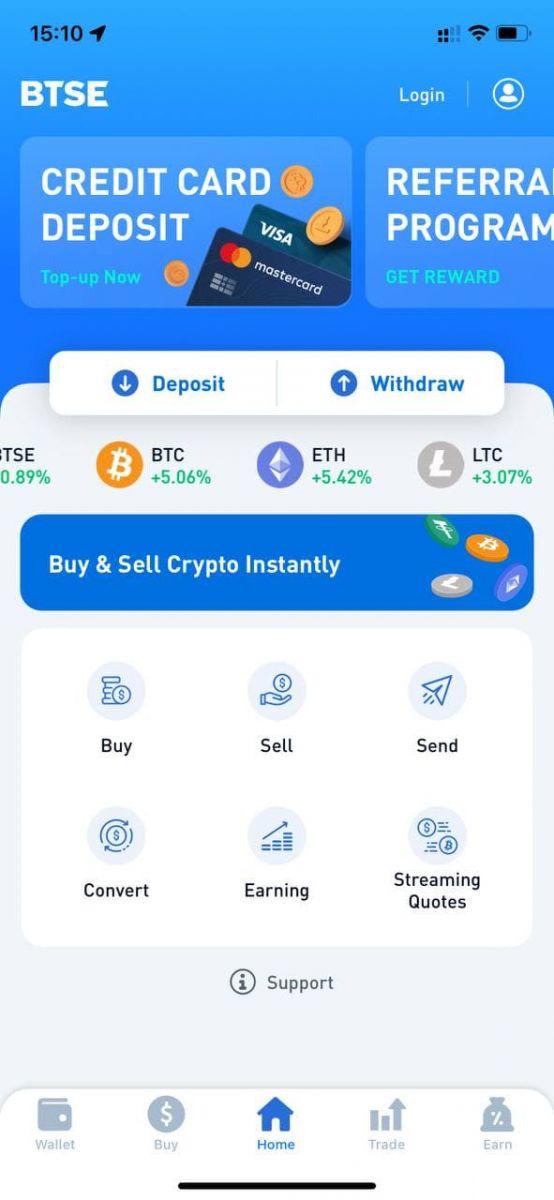
안드로이드 기기의 경우
1단계: " 플레이 스토어 "를 엽니다.2단계: 검색창에 "BTSE"를 입력하고 검색합니다.
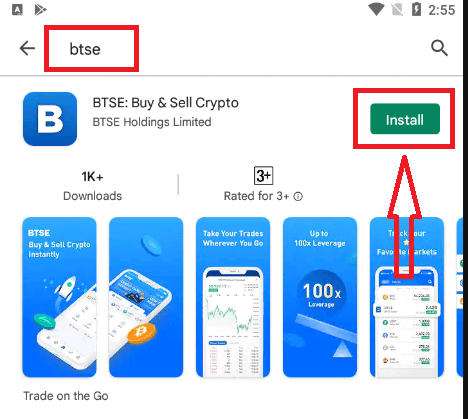
3단계: 공식 BTSE 앱의 "설치" 버튼을 클릭합니다.
4단계: 다운로드가 완료될 때까지 참을성 있게 기다립니다.
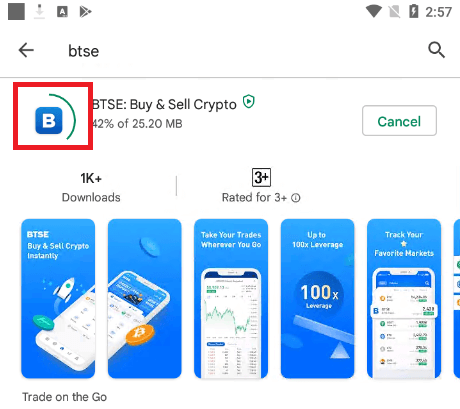
"열기"를 클릭하거나 설치가 완료되는 즉시 홈 화면에서 BTSE 앱을 찾아 암호화폐 여행을 시작할 수 있습니다!
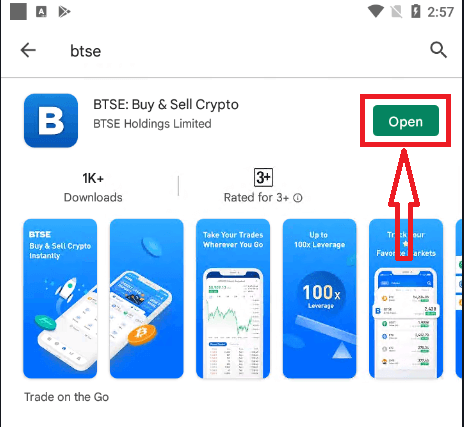
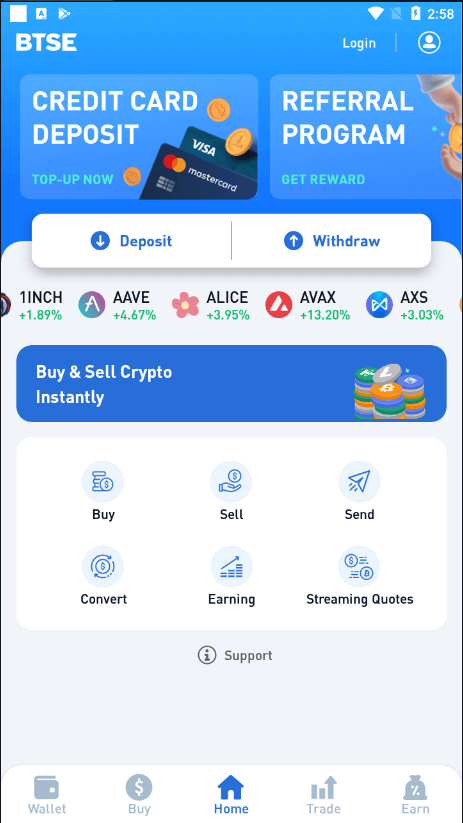
BTSE에 로그인하는 방법
BTSE 계정 로그인 방법[PC]
- 모바일 BTSE 앱 또는 웹사이트 로 이동 합니다.
- 오른쪽 상단 모서리에 있는 "로그인"을 클릭합니다.
- "이메일 주소 또는 사용자 이름"과 "비밀번호"를 입력하십시오.
- "로그인" 버튼을 클릭합니다.
- 비밀번호를 잊으셨다면 "비밀번호를 잊으셨습니까?"를 클릭하십시오.
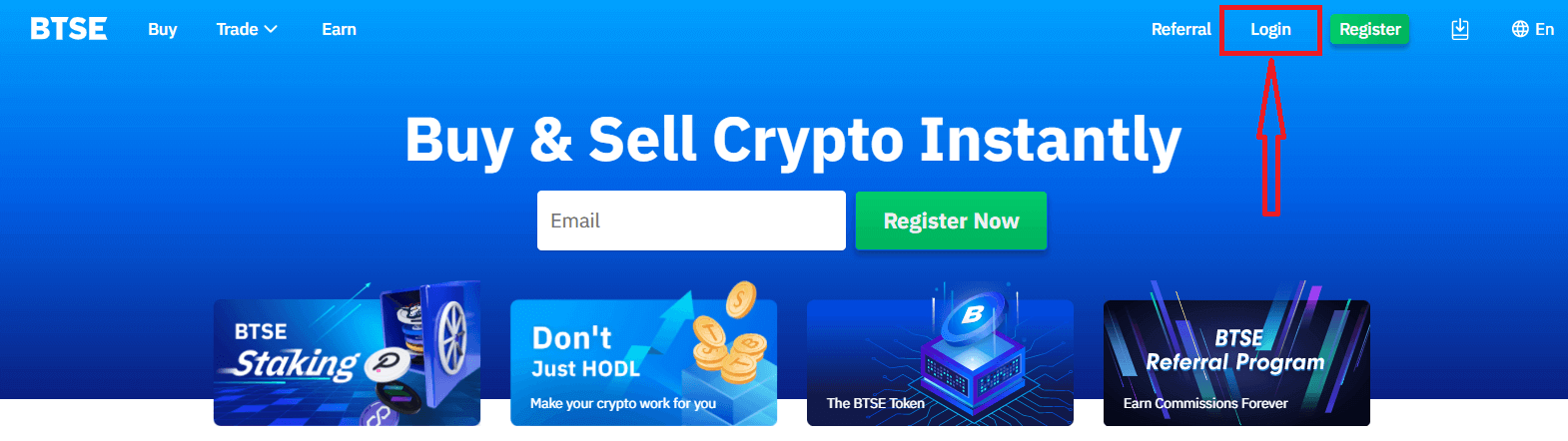
로그인 페이지에서 등록할 때 지정한 [이메일 주소 또는 사용자 이름]과 비밀번호를 입력합니다. "로그인" 버튼을 클릭합니다.
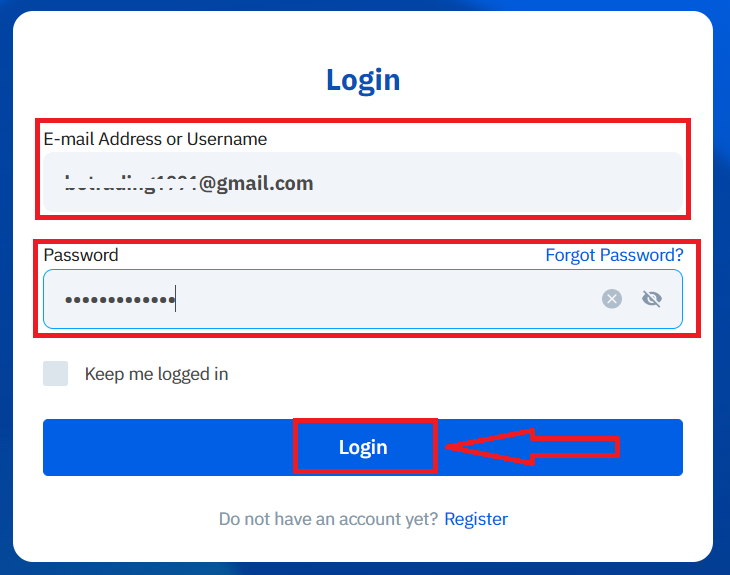
이제 BTSE 계정을 성공적으로 사용하여 거래할 수 있습니다.
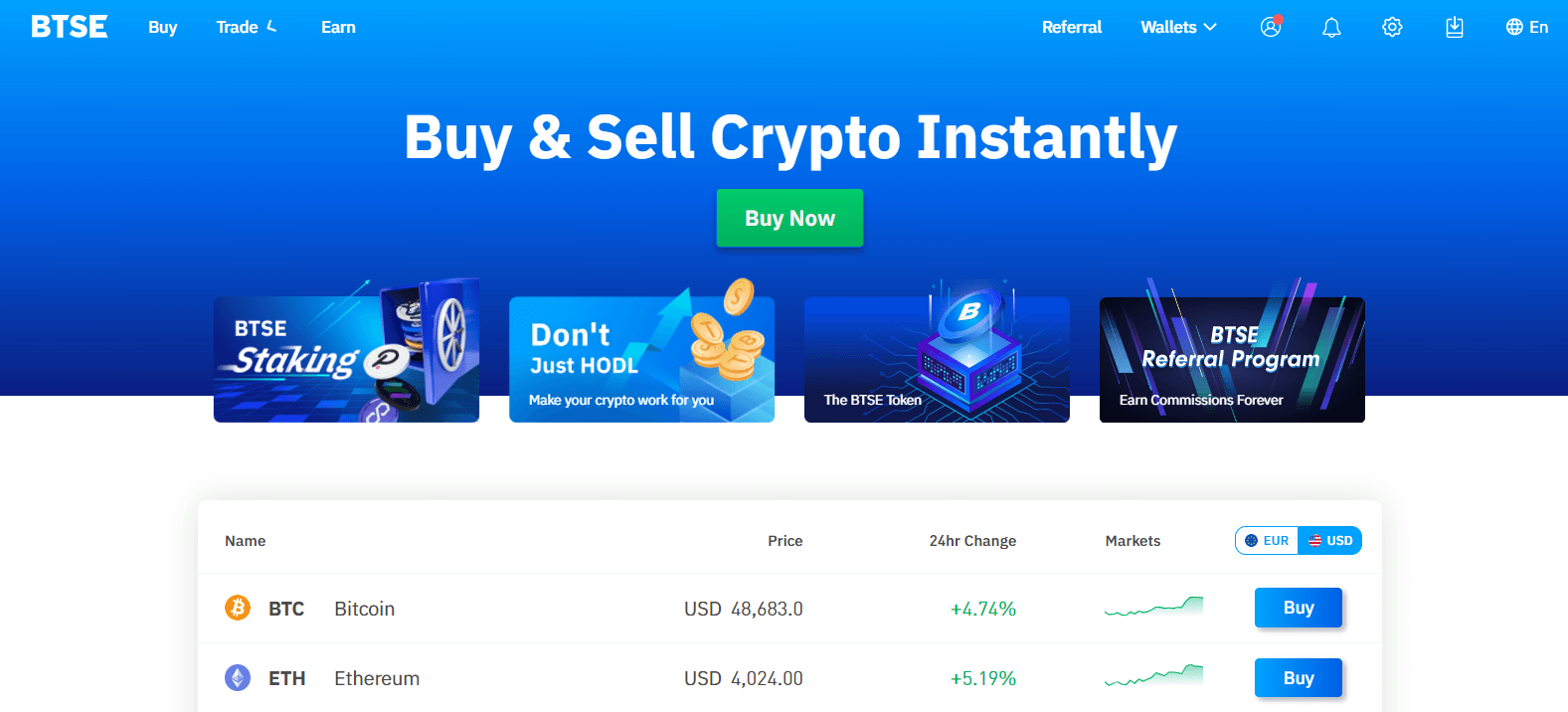
BTSE 계정 로그인 방법【APP】
다운로드한 BTSE 앱을 열고 홈페이지 오른쪽 상단에 있는 사람 아이콘을 클릭합니다.
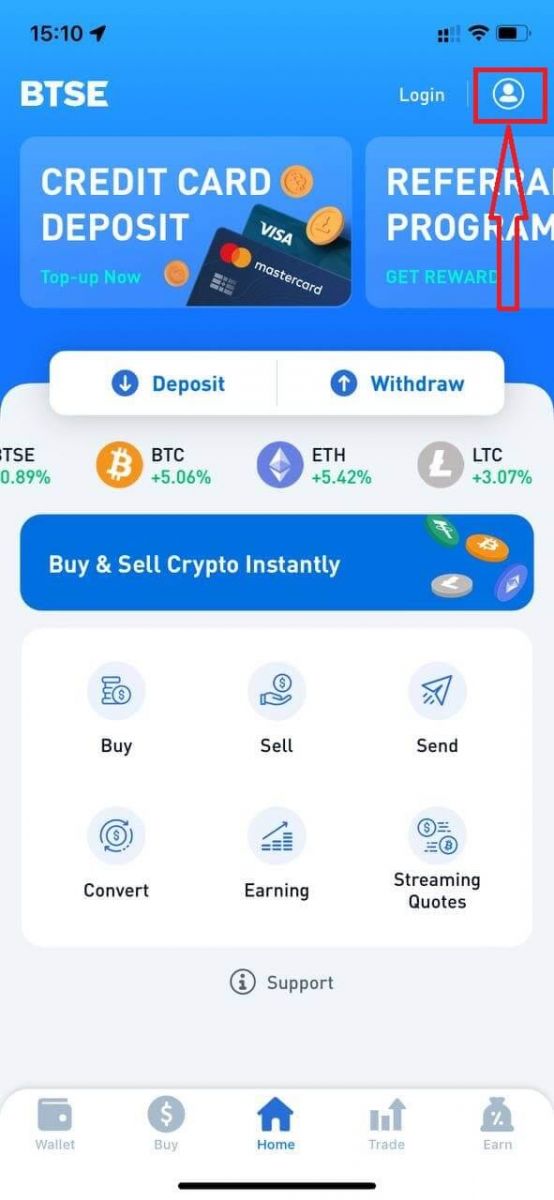
"로그인"을 클릭하십시오.
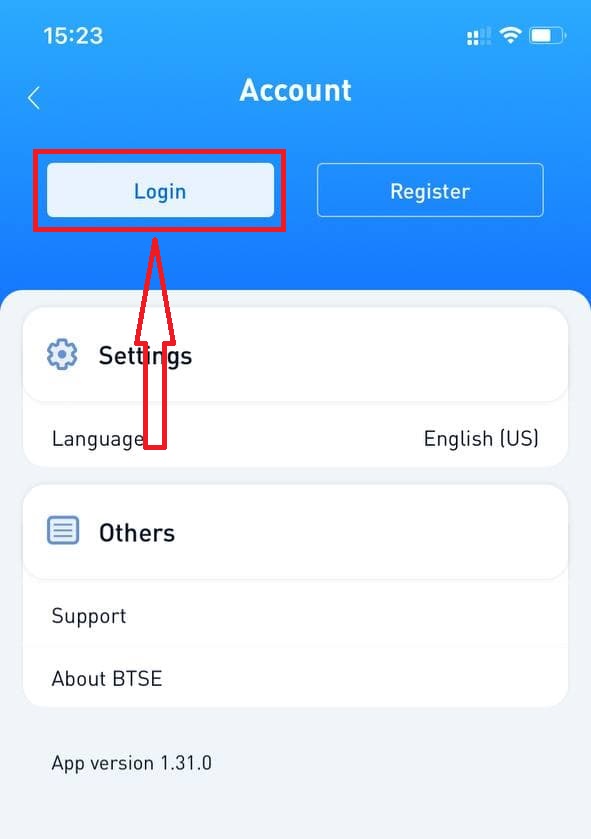
그런 다음 등록할 때 지정한 [이메일 주소 또는 사용자 이름]과 암호를 입력합니다. "로그인" 버튼을 클릭합니다.
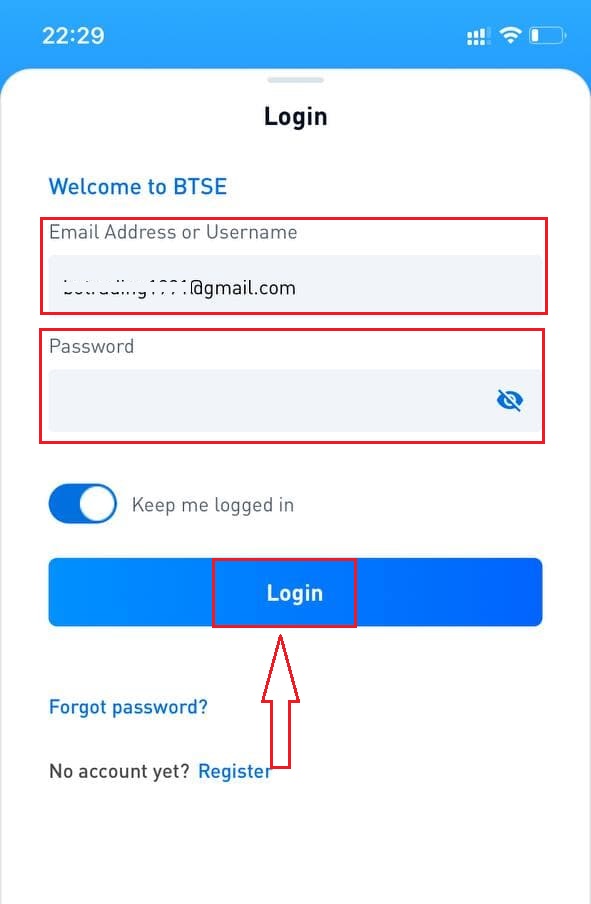
확인 페이지가 나타납니다. BTSE가 귀하의 이메일로 보낸 인증 코드를 입력하십시오.
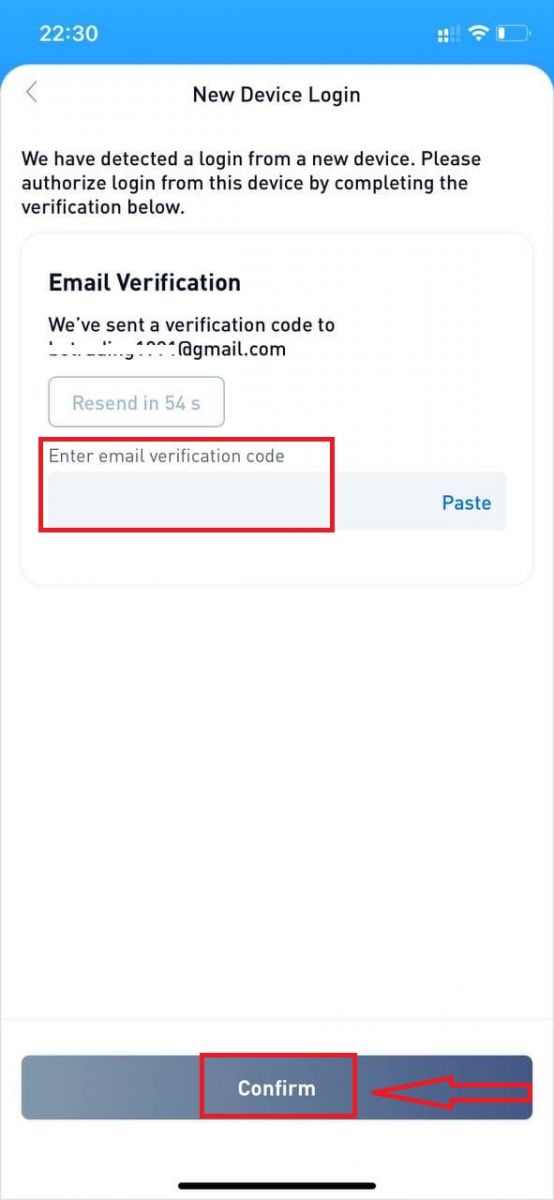
이제 BTSE 계정을 성공적으로 사용하여 거래할 수 있습니다.
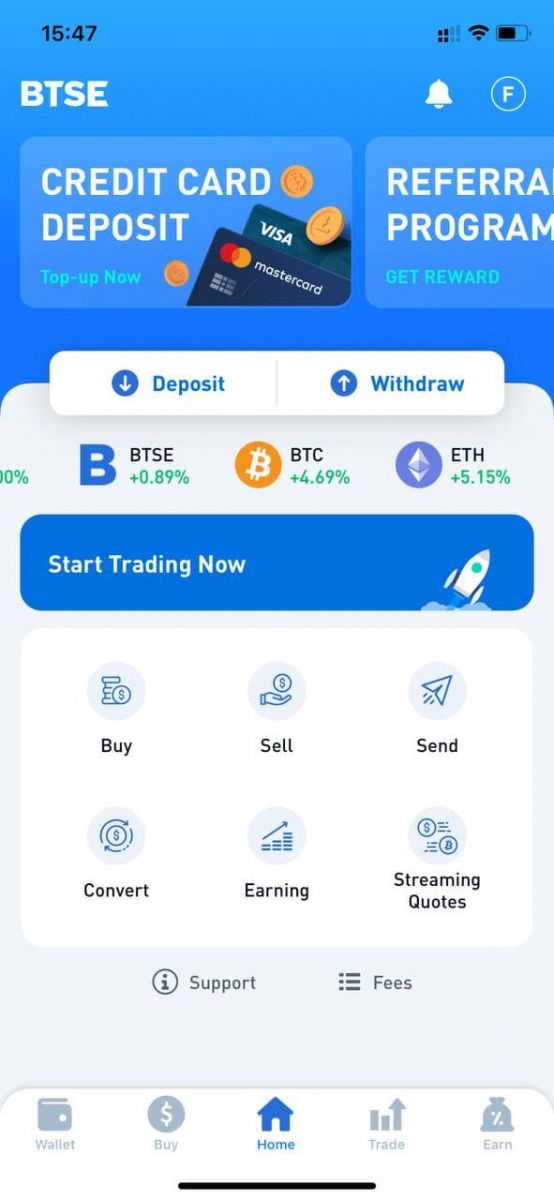
비밀번호 변경/비밀번호 찾기
비밀번호 변경 방법
BTSE 계정에 로그인하십시오 - 보안 - 비밀번호 - 변경됨.
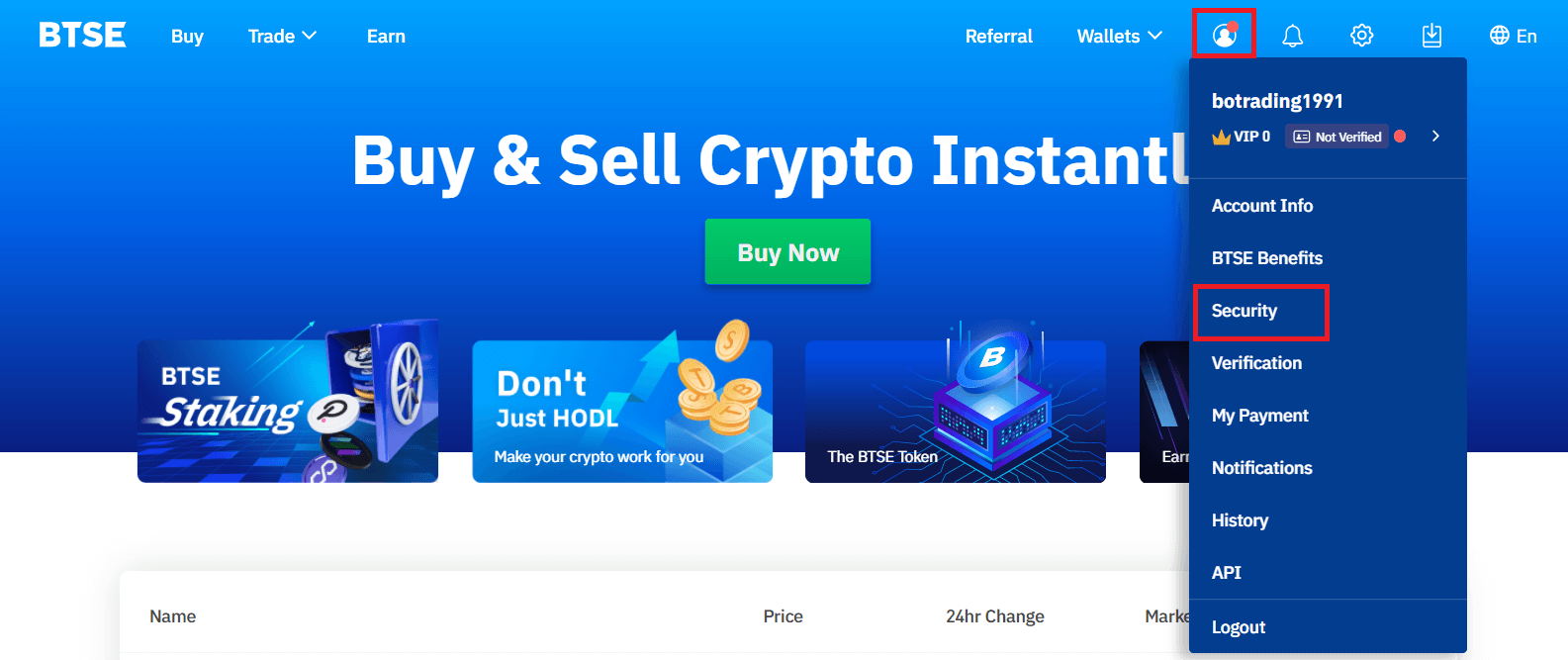
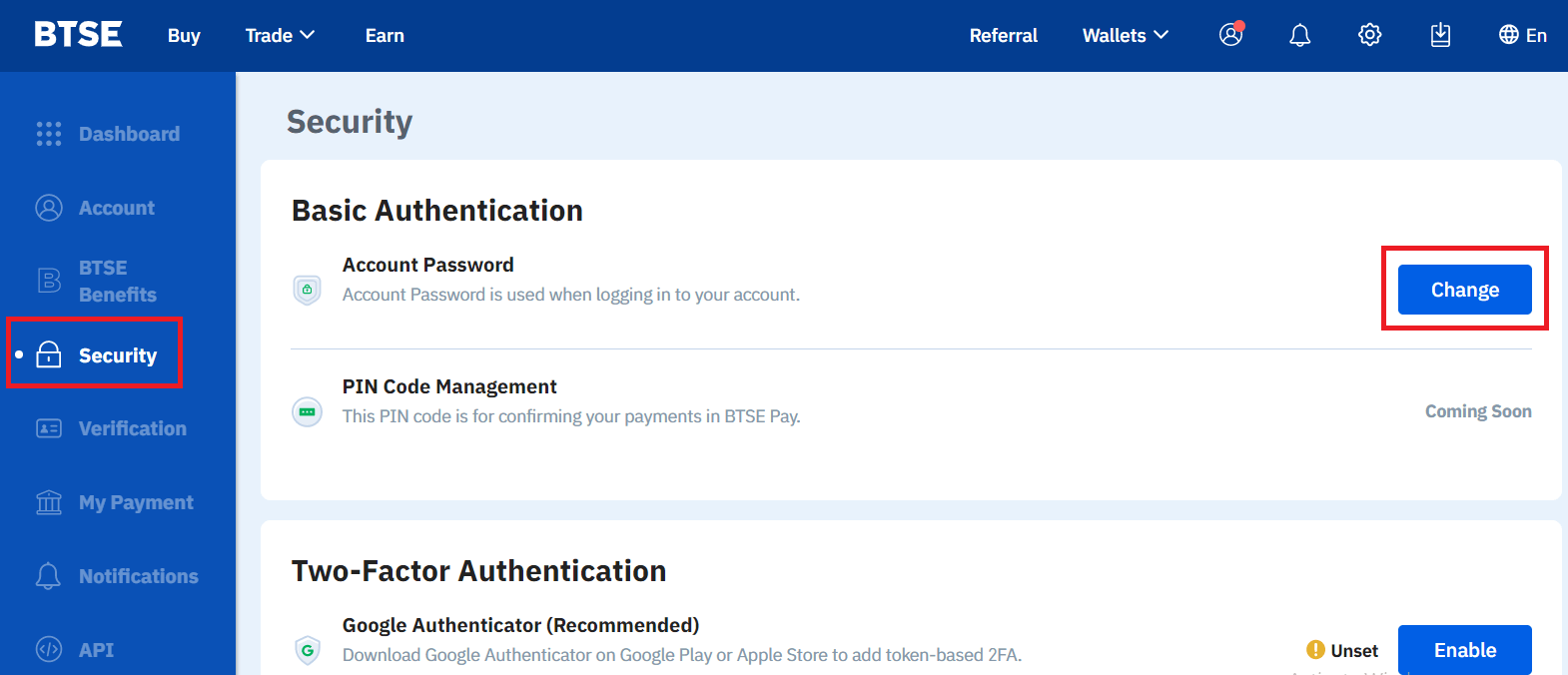
아래 지침을 따르십시오.
1. 현재 비밀번호를 입력하세요.
2. 새 비밀번호.
3. 새 비밀번호를 확인합니다.
4. "코드 보내기"를 누르면 등록된 이메일 주소로 코드가 전송됩니다.
5. 2FA 입력 - 확인.
**참고: 보안상의 이유로 비밀번호 변경 후 24시간 동안 "출금" 및 "보내기" 기능이 일시적으로 비활성화됩니다.
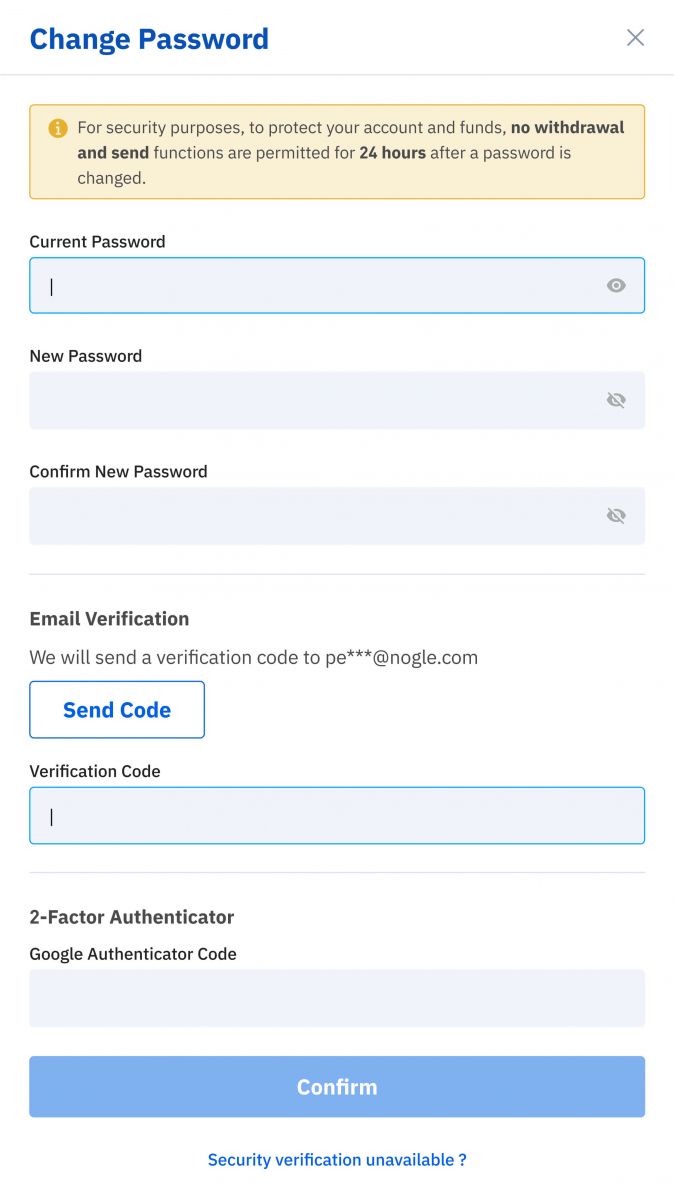
비밀번호가 성공적으로 변경되었습니다.
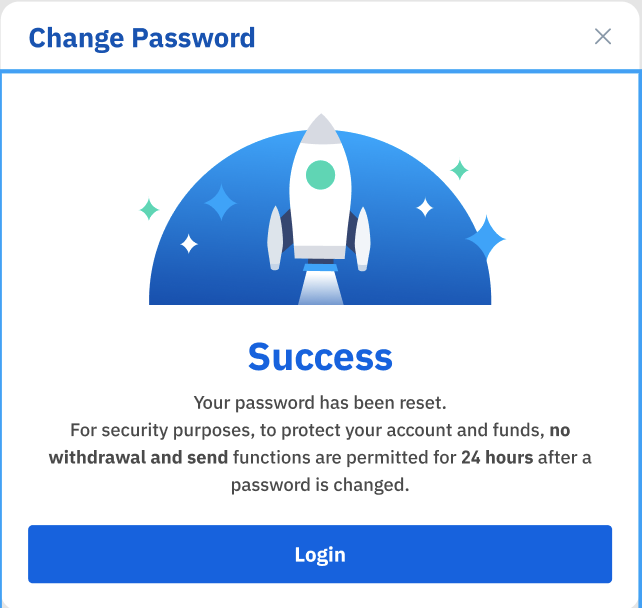
비밀번호를 잊으 셨나요
"비밀번호를 잊으셨습니까?"를 클릭하십시오. 로그인 페이지에서 오른쪽 하단에
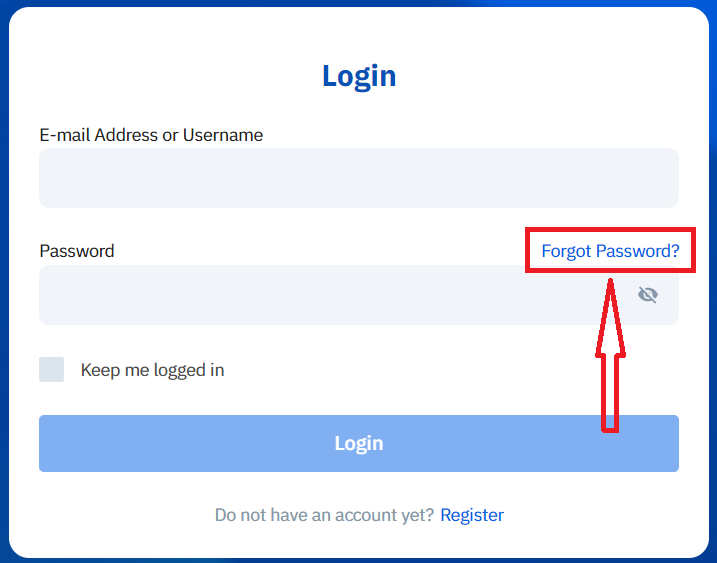
등록된 이메일을 입력하고 지시에 따릅니다.
**참고: 보안상의 이유로 비밀번호 변경 후 24시간 동안 "출금" 및 "보내기" 기능이 일시적으로 비활성화됩니다.
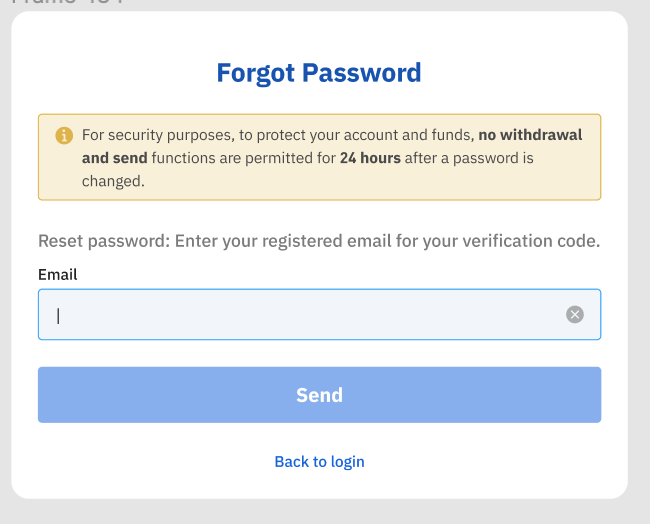
1. 등록하신 이메일로 발송된 인증번호를 입력해주세요.
2. 새 비밀번호를 입력하세요.
3. 새 비밀번호를 다시 입력하십시오 - 확인하십시오.
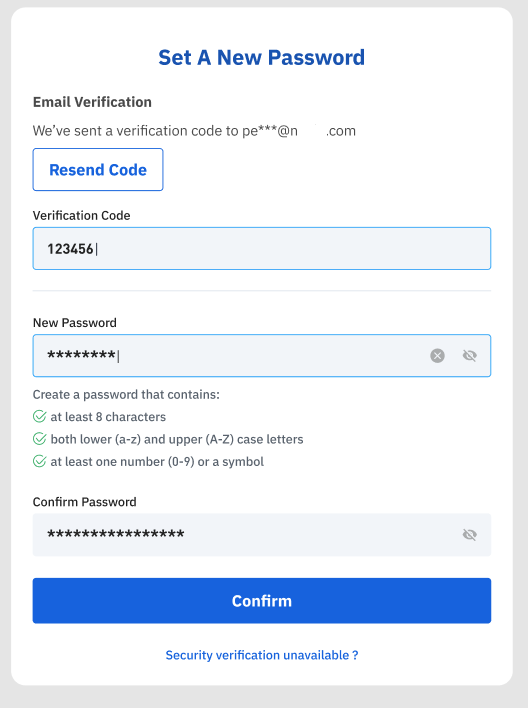
비밀번호 재설정에 성공했습니다.